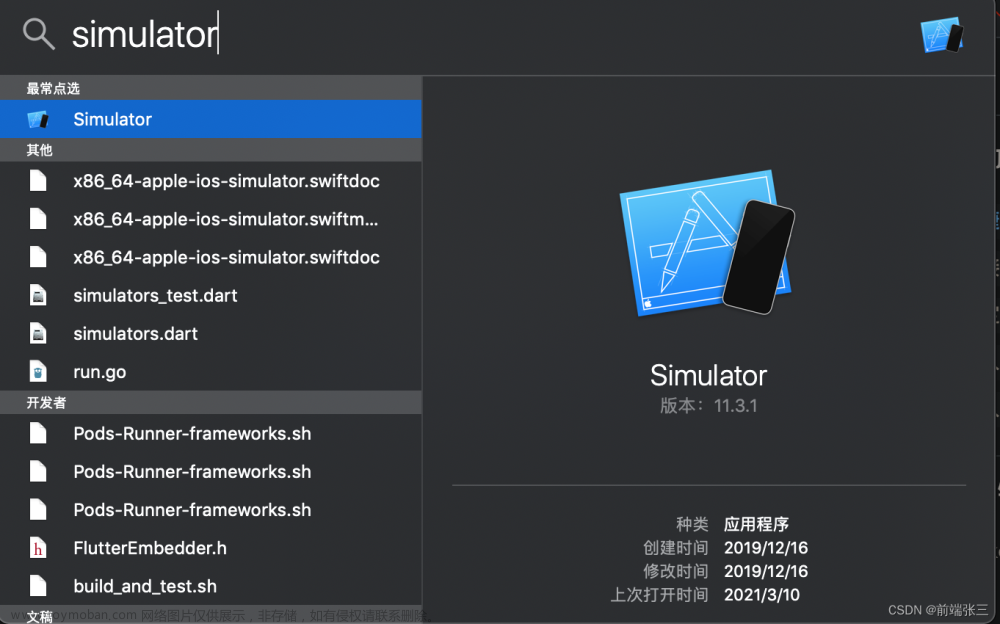UIAlertControlle时IOS的对话框控制器(警报控制器),简单使用方法如下:
步骤都一样,先是创建UIAlertController,然后创建UIAlertAction,再将UIAlertAction添加到UIAlertController中,最后显示对话框。
文本对话框:
//创建控制器
let alertController = UIAlertController(title: "Title", message: "Message", preferredStyle: .alert)
//设置action
let okAction = UIAlertAction(title: "OK", style: .default){
(action) in
print("click OK")
}
let cancelAction = UIAlertAction(title: "Cancel", style: .cancel, handler: nil)
//添加action
alertController.addAction(okAction)
alertController.addAction(cancelAction)
//显示对话框
present(alertController, animated: true, completion: nil)
效果如图:
带输入框的对话框
//创建控制器
let alertController = UIAlertController(title: "Enter Text", message: nil, preferredStyle: .alert)
//设置输入框
alertController.addTextField { (textField) in
textField.placeholder = "Enter text"
}
//设置action
let cancelAction = UIAlertAction(title: "Cancel", style: .cancel, handler: nil)
let submitAction = UIAlertAction(title: "Submit", style: .default) { (action) in
if let text = alertController.textFields?.first?.text {
print("Entered text: \(text)")
}
}
//添加action
alertController.addAction(cancelAction)
alertController.addAction(submitAction)
//显示对话框
present(alertController, animated: true, completion: nil)
效果如图:
底部选择对话框
注意preferredStyle为.actionSheet文章来源:https://www.toymoban.com/news/detail-802277.html
//创建控制器
let alertController = UIAlertController(title: "Choose Option", message: nil, preferredStyle: .actionSheet)
//设置action
let option1Action = UIAlertAction(title: "Option 1", style: .default) { (action) in
print("Option 1 selected")
}
let option2Action = UIAlertAction(title: "Option 2", style: .default) { (action) in
print("Option 2 selected")
}
let cancelAction = UIAlertAction(title: "Cancel", style: .cancel, handler: nil)
//添加action
alertController.addAction(option1Action)
alertController.addAction(option2Action)
alertController.addAction(cancelAction)
//显示对话框
present(alertController, animated: true, completion: nil)
效果如图: 文章来源地址https://www.toymoban.com/news/detail-802277.html
文章来源地址https://www.toymoban.com/news/detail-802277.html
到了这里,关于IOS-UIAlertController简单使用-Swift的文章就介绍完了。如果您还想了解更多内容,请在右上角搜索TOY模板网以前的文章或继续浏览下面的相关文章,希望大家以后多多支持TOY模板网!